编辑:秩名2025-02-28 11:23:04
在当今远程办公和在线教育盛行的时代,高效地进行屏幕共享变得尤为重要。todesk作为一款功能强大的远程控制软件,不仅支持高质量的屏幕共享,还能实现音频共享,使您的远程协作体验更加流畅。本文将详细介绍如何使用todesk共享声音,帮助您轻松掌握这一实用功能。
在开始之前,请确保您已经安装并登录了最新版本的todesk软件。为了能够顺利进行声音共享,建议您提前检查设备的声音输入设置,确保麦克风等音频设备正常工作。此外,如果您的电脑上安装了多个音频驱动程序,请选择正确的音频输入设备,以避免影响声音共享的效果。
1. 打开todesk软件,并进入主界面。
2. 选择“屏幕共享”选项,点击后会出现一个弹出窗口,您可以在此窗口中调整共享屏幕的分辨率、码率等参数。
3. 在弹出窗口下方,找到并勾选“共享音频”选项。此时,软件会自动检测您的音频输入设备,并列出所有可用的音频源供您选择。请选择您希望共享的声音来源。
4. 完成上述设置后,点击“开始共享”按钮,即可启动屏幕和声音的同步共享。此时,远程连接方将能看到您的屏幕,并听到您选择共享的声音。
- 确保网络环境稳定:声音共享对网络带宽有一定要求,因此,在进行共享时请尽量选择信号良好的网络环境,以减少延迟和卡顿现象的发生。

- 调整音量大小:根据实际需要调整本地音量和共享音量的比例,保证对方可以清晰地听到声音的同时,也保护您的隐私。
- 关闭无关应用程序:为了避免不必要的噪音干扰,建议在共享过程中关闭与当前工作无关的应用程序,尤其是那些会产生背景音乐或通知提示的应用。
当您完成演示或讲解后,只需点击todesk界面上的“停止共享”按钮,即可立即结束当前的声音及屏幕共享。这样,对方将无法再看到您的屏幕内容或听到共享的声音。

12.41MB
效率办公

93.19MB
生活服务

16.2MB
系统工具

46.09MB
系统工具

48.58MB
生活服务

11.04MB
系统工具

57Mb
生活服务

24.8MB
系统工具

80.2MB
系统工具

26.31M
生活服务

12.91MB
摄影图像

55.78MB
生活服务

39.98MB
效率办公

51Mb
生活服务

20.47MB
效率办公

27.05MB
效率办公
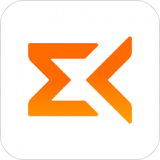
42.04MB
效率办公

105.77MB
生活服务

33.8MB
效率办公

30.7MB
效率办公

40.01MB
效率办公

55.64MB
效率办公
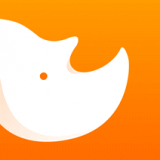
80.79MB
效率办公

74.23MB
效率办公